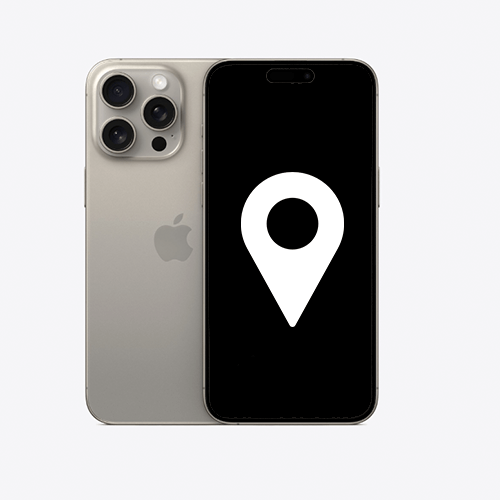
“Find My iPhone” เป็นคุณสมบัติที่สำคัญสำหรับผู้ใช้ Apple ซึ่งช่วยระบุตำแหน่ง iPhone ที่สูญหายหรือวางผิดที่ แม้ว่าอุปกรณ์จะออฟไลน์อยู่ก็ตาม แม้ว่าประโยชน์ที่ได้รับจะมีนัยสำคัญ แต่ผู้ใช้บางรายอาจมีข้อกังวลเรื่องความเป็นส่วนตัว กำลังเตรียมขายอุปกรณ์ของตน หรือมีเหตุผลอื่นในการปิดใช้งาน คู่มือนี้จะอธิบายขั้นตอนโดยละเอียดเกี่ยวกับ วิธีการ ปิด "ค้นหา iPhone ของฉัน" เพื่อจัดการกับสถานการณ์และความต้องการต่างๆ
'ค้นหา iPhone ของฉัน' คืออะไร
"ค้นหา iPhone ของฉัน" เป็นบริการขั้นสูงของ Apple ที่ช่วยคุณค้นหาอุปกรณ์ที่สูญหายหรือวางผิดที่ เข้าถึงได้ผ่านคุณสมบัติ 'ค้นหาของฉัน' ในการตั้งค่า แอพค้นหาของฉัน หรือ iCloud.com ซึ่งช่วยให้คุณค้นหาอุปกรณ์ของคุณและ แบ่งปันสถานที่ กับเพื่อนและครอบครัว อย่างไรก็ตาม การปิดใช้งาน "ค้นหา iPhone ของฉัน" หมายความว่าคุณไม่สามารถใช้เพื่อค้นหา ล็อค หรือลบข้อมูลอุปกรณ์ของคุณได้อีกต่อไป
ปิด “ค้นหา iPhone ของฉัน”: ขั้นตอนการเตรียมการ
การตัดสินใจปิดการใช้งาน 'Find My iPhone' อาจเนื่องมาจาก ความกังวลเรื่องความเป็นส่วนตัวความจำเป็นในการขายโทรศัพท์ของคุณ หรือเพียงแค่ความชอบส่วนตัว ไม่ว่าเหตุผลของคุณจะเป็นเช่นไร การปิดฟีเจอร์นี้ก็เป็นกระบวนการที่ไม่ซับซ้อน
ตรวจสอบให้แน่ใจว่า iPhone ของคุณได้รับการสำรองข้อมูลเพื่อรักษาข้อมูลของคุณ เตรียมข้อมูลรับรอง Apple ID ของคุณให้พร้อม เนื่องจากข้อมูลเหล่านี้มีความสำคัญในกระบวนการนี้
คำแนะนำทีละขั้นตอน: วิธีปิด 'Find My iPhone'
ยินดีต้อนรับสู่คำแนะนำทีละขั้นตอนของเราที่ วิธีปิด 'ค้นหา iPhone ของฉัน' ไม่ว่าจะเป็นเพื่อความเป็นส่วนตัว การเตรียมอุปกรณ์ของคุณเพื่อจำหน่าย หรือเหตุผลอื่นๆ คู่มือฉบับสมบูรณ์นี้ทำให้มั่นใจได้ว่าคุณสามารถปิดใช้งานคุณสมบัตินี้ได้อย่างปลอดภัยและมีประสิทธิภาพ คุณไม่จำเป็นต้องเป็นนักพัฒนาหรือ ใช้โหมดนักพัฒนาซอฟต์แวร์ สำหรับสิ่งนี้. มาดำดิ่งกัน
- ขั้นตอนที่ 1: การเข้าถึงการตั้งค่า 'ค้นหาของฉัน': ขั้นแรก ค้นหา "ค้นหาของฉัน" ในการตั้งค่าโทรศัพท์ของคุณ ไปที่ 'การตั้งค่า' คลิกที่ชื่อของคุณ และเลือก 'ค้นหาของฉัน'
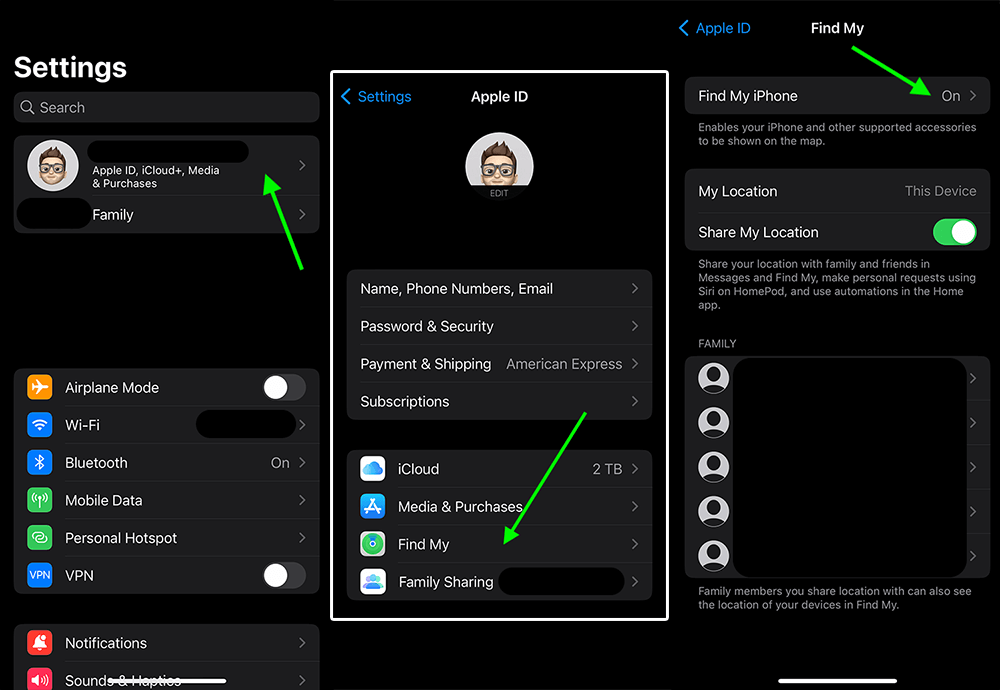
- ขั้นตอนที่ 2: การปิดใช้งานคุณสมบัติ: ใน 'ค้นหาของฉัน' คุณสามารถทำได้ ปิดสวิตช์ 'ค้นหา iPhone ของฉัน' โดยสลับจากสีเขียวเป็นสีเทา คุณจะถูกขอให้ป้อนรหัสผ่าน Apple ID ของคุณเพื่อความปลอดภัย
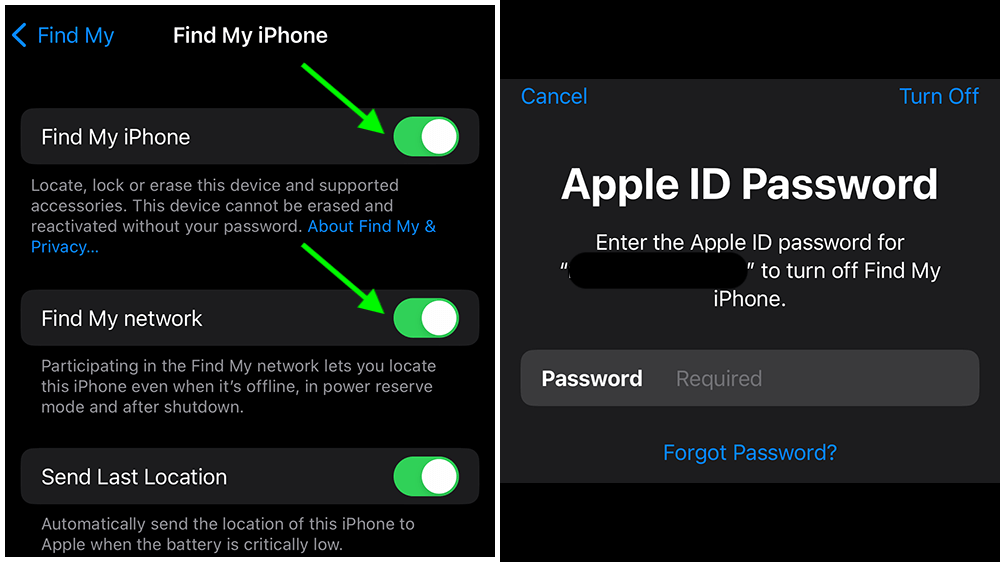
- ขั้นตอนที่ 2a: หรืออีกทางหนึ่ง คุณสามารถปิดการใช้งานฟังก์ชัน “Find My Network” ได้ ในกรณีนี้ คุณสามารถค้นหาโทรศัพท์ของคุณได้เมื่อเปิดเครื่อง แต่ไม่พบเมื่อปิดเครื่อง นอกจากนี้ Apple AirTags จะทำงานไม่ถูกต้องเมื่อคุณปิดฟังก์ชันนี้ ก่อนที่จะปิดคุณจะถูกถามว่าคุณต้องการทำจริงหรือไม่
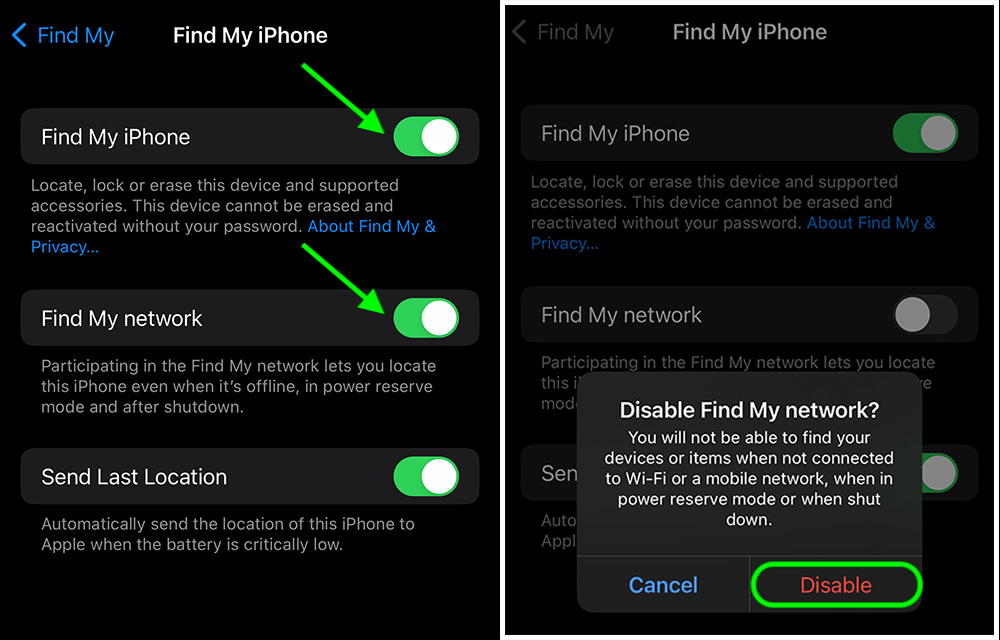
- ขั้นตอนที่ 3: ตรวจสอบการปิดใช้งาน: หลังจากปิดการใช้งานแล้ว ให้กลับมาตั้งค่าอีกครั้งเพื่อให้แน่ใจว่าปิด 'Find My iPhone' ได้สำเร็จ
วิดีโอการสอน:
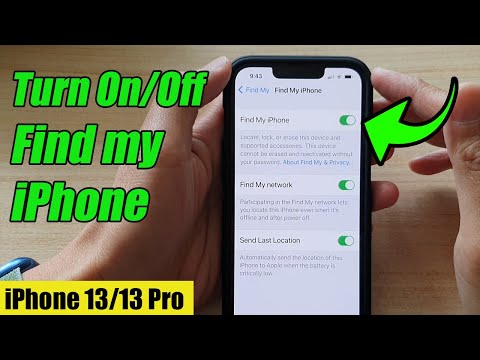
วิธีการและข้อควรพิจารณาเพิ่มเติม
ปิดการใช้งานไอคราว
อีกวิธีหนึ่งในการปิด 'ค้นหาของฉัน' คือการปิดการใช้งาน iCloud ไปที่ "การตั้งค่า" คลิกชื่อของคุณ และเลือก "iCloud" ซึ่งคุณสามารถปิดคุณสมบัติ iCloud ทั้งหมดได้
ปิดการใช้งาน 'ค้นหา iPhone ของฉัน' อย่างถาวร
หากต้องการปิดใช้งาน 'Find My iPhone' อย่างถาวร โดยเฉพาะอย่างยิ่งหากคุณไม่มีอุปกรณ์อีกต่อไป ให้ใช้ iCloud.com หรือแอป Find My คุณสามารถลบและลบอุปกรณ์ออกจากรายการอุปกรณ์ของคุณได้ ซึ่งจะปิดใช้งานการล็อคการเข้าใช้เครื่องด้วย
การแก้ไขปัญหาทั่วไป: การแก้ไขปัญหาการปิดใช้งานคุณสมบัติ
หากคุณพบปัญหา ให้ตรวจสอบการเชื่อมต่ออินเทอร์เน็ต รีสตาร์ทอุปกรณ์ของคุณ และให้แน่ใจว่าคุณป้อนรหัสผ่าน Apple ID ที่ถูกต้อง
สำหรับ iOS 13 หรือใหม่กว่า จะใช้วิธีการข้างต้น สำหรับ iOS 12 หรือก่อนหน้า ให้ไปที่ "การตั้งค่า" คลิกชื่อของคุณ จากนั้นเลือก "iCloud" เพื่อค้นหาตัวเลือก "ค้นหาของฉัน"
หากตัวเลือก "ค้นหา iPhone ของฉัน" เป็นสีเทา อาจเป็นเพราะเวลาอยู่หน้าจอหรือ การตั้งค่าข้อจำกัด. ปรับสิ่งเหล่านี้ในการตั้งค่าของคุณแล้วลองอีกครั้ง
คำถามที่พบบ่อย
เป็นไปได้ไหมที่จะปิดการใช้งาน 'Find My iPhone' โดยไม่ต้องใช้รหัสผ่าน Apple ID
ไม่ เป็นไปไม่ได้ที่จะปิดการใช้งาน 'Find My iPhone' หากไม่มีรหัสผ่าน Apple ID ข้อกำหนดรหัสผ่านเป็นมาตรการรักษาความปลอดภัยเพื่อให้แน่ใจว่ามีเพียงผู้ใช้ที่ได้รับอนุญาตเท่านั้นที่สามารถปิดใช้งานคุณสมบัตินี้ได้ หากคุณลืมรหัสผ่าน Apple ID คุณจะต้องรีเซ็ตผ่านขั้นตอนการกู้คืนบัญชีของ Apple
ฉันสามารถปิด 'Find My iPhone' จากอุปกรณ์หรือคอมพิวเตอร์เครื่องอื่นได้หรือไม่
ใช่ คุณสามารถปิด 'ค้นหา iPhone ของฉัน' จากอุปกรณ์หรือคอมพิวเตอร์อื่นได้โดยใช้ iCloud.com เข้าสู่ระบบด้วย Apple ID ของคุณ ไปที่ส่วน "ค้นหา iPhone" เลือกอุปกรณ์ของคุณ และเลือก "ลบ iPhone" การดำเนินการนี้จะปิดใช้งาน "Find My iPhone" แต่อย่าลืมว่ามันจะลบข้อมูลทั้งหมดบนอุปกรณ์ด้วย
การปิด 'Find My iPhone' ส่งผลต่อความปลอดภัยของอุปกรณ์อย่างไร
การปิด "ค้นหา iPhone ของฉัน" จะลดความปลอดภัยของอุปกรณ์ของคุณ เนื่องจากจะปิดความสามารถในการติดตาม ล็อค หรือลบ iPhone ของคุณจากระยะไกล หากสูญหายหรือถูกขโมย ขอแนะนำให้ปิดเมื่อจำเป็นเท่านั้น และรักษามาตรการรักษาความปลอดภัยอื่นๆ เช่น รหัสผ่านที่รัดกุม
ฉันควรทำอย่างไรหากตัวเลือก 'Find My iPhone' เป็นสีเทา
หากตัวเลือก 'Find My iPhone' เป็นสีเทา อาจเป็นเพราะการตั้งค่าข้อจำกัดบนอุปกรณ์ของคุณ ตรวจสอบภายใต้ "เวลาหน้าจอ" หรือ "ข้อจำกัด" ในการตั้งค่าของคุณ คุณอาจต้องป้อนรหัสผ่านเพื่อเปลี่ยนการตั้งค่าเหล่านี้และเปิดใช้งานการสลับสำหรับ 'ค้นหา iPhone ของฉัน'
ฉันจำเป็นต้องปิด 'ค้นหา iPhone ของฉัน' ก่อนที่จะขายหรือยก iPhone ของฉันให้ผู้อื่นหรือไม่
ใช่ สิ่งสำคัญคือต้องปิด "ค้นหา iPhone ของฉัน" ก่อนขายหรือยกอุปกรณ์ของคุณให้ผู้อื่น ขั้นตอนนี้ทำให้มั่นใจได้ว่าเจ้าของใหม่จะไม่มีปัญหาเกี่ยวกับการล็อคการเปิดใช้งาน และยังช่วยปกป้องข้อมูลส่วนบุคคลของคุณจากการเข้าถึงอีกด้วย
สามารถปิดใช้งาน 'Find My iPhone' จากระยะไกลได้หรือไม่ หาก iPhone ของฉันสูญหายหรือถูกขโมย
ได้ หาก iPhone ของคุณสูญหายหรือถูกขโมย คุณสามารถปิดใช้งาน 'Find My iPhone' จากระยะไกลได้ผ่านทาง iCloud.com เมื่อเลือกที่จะลบอุปกรณ์ของคุณจากระยะไกล 'ค้นหา iPhone ของฉัน' จะถูกปิดใช้งาน อย่างไรก็ตาม การดำเนินการนี้จะลบข้อมูลทั้งหมดในโทรศัพท์ด้วย
หลังจากปิดการใช้งาน 'Find My iPhone' แล้ว จะสามารถเปิดใช้งานใหม่ได้อย่างง่ายดายหากจำเป็นหรือไม่
ใช่ 'Find My iPhone' สามารถเปิดใช้งานใหม่ได้อย่างง่ายดาย เพียงไปที่ "การตั้งค่า" บน iPhone ของคุณ แตะชื่อของคุณ เลือก "iCloud" จากนั้นเลือก "ค้นหา iPhone ของฉัน" จากนั้น คุณสามารถสลับสวิตช์เพื่อเปิดใช้งาน 'Find My iPhone' อีกครั้งได้ทุกเมื่อที่ต้องการ
บทสรุปของเรา
การปิดใช้งาน 'Find My iPhone' เป็นการกระทำที่เรียบง่ายแต่สำคัญ ไม่ว่าจะเพื่อความเป็นส่วนตัว การขายอุปกรณ์ของคุณ หรือเหตุผลอื่นๆ คู่มือนี้จะช่วยให้คุณนำทางกระบวนการได้อย่างปลอดภัยและมีประสิทธิภาพ เพื่อให้มั่นใจว่าคุณจะมีข้อมูลในการตัดสินใจเกี่ยวกับคุณสมบัติการติดตามของอุปกรณ์ของคุณ






เขียนความเห็น